JMeter生成HTML報告
阿新 • • 發佈:2019-01-02
腳本文件 nload cmd repo text result target 後來 版本 三、執行結果成功圖

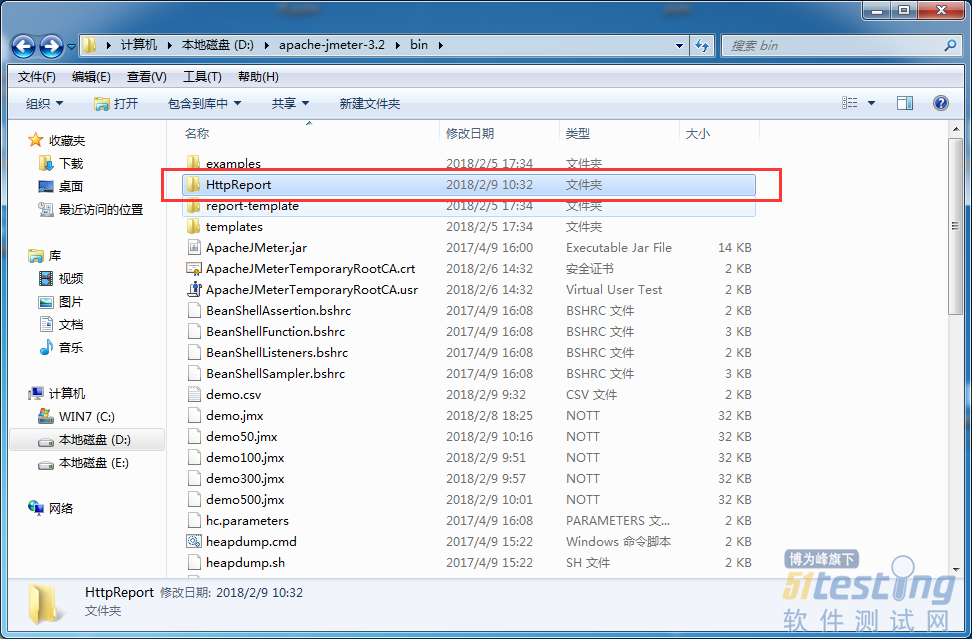 生成的報告如下:
生成的報告如下:


http://www.51testing.com/html/80/n-3724580.html
有時候我們寫性能報告的時候需要一些性能分布圖,JMeter是可以生成HTML性能報告的
一、準備工作
1:jmeter3.0版本之後開始支持動態生成測試報表 2:jdk版本1.7以上 3:需要jmx腳本文件二、基本操作步驟
首先執行cmd命令:進入jmeter的安裝目錄bin目錄裏面 輸入命令:jmeter -n -t 目錄 test.jmx -l result.jtl -e -o 目錄/tmp/ResultReport 舉個栗子:jmeter -n -t D:\apache-jmeter-3.2\bin\yqjr.jmx -l result.jtl -e -o D:\apache-jmeter-3.2\bin\HttpReport 參數說明: ● -n: 非GUI模式執行JMeter ● -t: 執行測試文件所在的位置 ● -l: 指定生成測試結果的保存文件,jtl文件格式 ● -e: 測試結束後,生成測試報告 ● -o: 指定測試報告的存放位置 說明: 這段命令中,第一處標粗的是我的接口腳本跟路徑,第二處標粗的是自動生成的jtl文件,第三處標粗的是報告文件夾路徑, 這一段命令在cmd下執行命令即可(註意,必須在腳本文件路徑下執行cmd,否則需要cmd下執行切換路徑) 註意: 結尾的 ResultReport 是自己手動創建的報告文件夾。每次啟動命令之前,文件夾內容必須和 jtl 文件一起清空三、執行結果成功圖

四、查看報告
在生成的目錄裏面查找以.HTNL 打開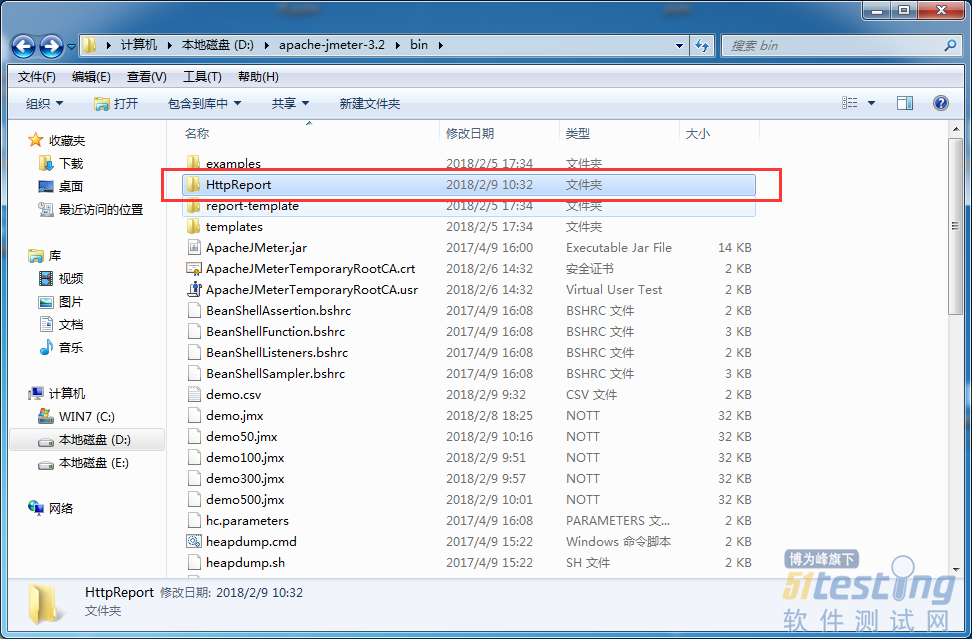 生成的報告如下:
生成的報告如下:

五、彩蛋哦
之前考慮過每次執行命令都要先去目錄下清空報告文件夾和jtl,還要敲命令,很煩,後來想了一個方法,那就是寫一個bat,每次執行bat都自動去清空之前的報告,然後執行命令 命令如下: del /s /Q D:\apache-jmeter-3.2\bin\result.jtl 刪除result.jtl文件 rd /s /Q D:\apache-jmeter-3.2\bin\HttpReport 刪除HttpReport文件夾 md D:\apache-jmeter-3.2\bin\HttpReport 重建HttpReport文件夾 栗子:
JMeter生成HTML報告
